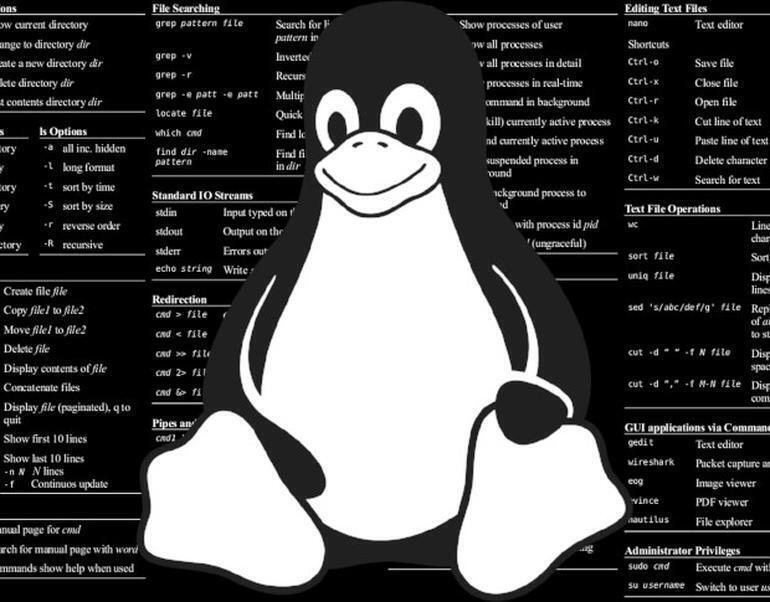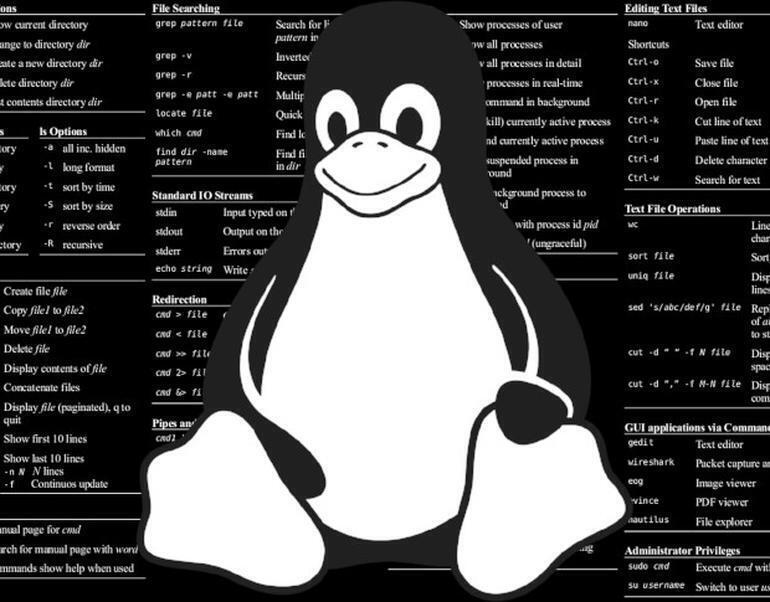
Ich gehe durch den Prozess des Klonens eines Laufwerks unter Linux. Dieser Prozess ist eigentlich nicht allzu schwierig – vor allem, wenn Sie mit der Linux-Befehlszeilenschnittstelle vertraut sind. Aber wie machst du das?
Zuerst benötigen Sie ein bootfähiges ISO-Image von fast jeder Linux-Distribution auf einem Flash-Laufwerk. Sie benötigen auch ein neues Laufwerk zum Klonen. Das Ziellaufwerk muss so groß oder bjgger sein als das Laufwerk, das Sie klonen. Ich gehe lieber mit größeren, nur um sicher zu gehen.
Wenn Sie all das bereit haben, starten Sie den Computer mit dem Quelllaufwerk und verwenden Sie die bootfähige Linux-Distribution. Sobald Sie sich angemeldet haben, stellen Sie sicher, dass Sie das Ziellaufwerk an das System anschließen und mit dem folgenden Befehl herausfinden, wo sich das Ziellaufwerk befindet:
cat /proc/partitions
Sie sollten eine Liste aller verfügbaren Laufwerke sehen, diese sollten jedoch nicht gemountet sein. Sie benötigen den Namen der Quell- und Ziellaufwerke.
Nehmen wir also an, das Quelllaufwerk ist sda und das Ziellaufwerk ist sdd. Es ist wichtig, dass Sie diese Namen richtig machen, da Sie sonst alle Daten auf Ihrem Quelllaufwerk in den Papierkorb werfen und ein nicht bootfähiges, nicht geklontes Ziel erhalten.
Wenn Sie diese Informationen zur Hand haben, können Sie das Laufwerk mit folgendem Befehl klonen:
sudo dd bs=4M conv=sync,noerror status=progress if=/dev/sda of=/dev/sdd
Abhängig von der Größe des Laufwerks und der Datenmenge auf dem Laufwerk kann es einige Zeit dauern, bis dieser Befehl ausgeführt wird. Wenn es abgeschlossen ist, sollten Sie in der Lage sein, vom Ziellaufwerk zu booten, als wäre es das Original.
Und so einfach ist es, ein Laufwerk von der Linux-Befehlszeile aus zu klonen.
Siehe auch
- 10 kostenlose Alternativen zu Microsoft Word und Excel (TechRepublic download)
- Wählen Sie Ihre Windows 7 Exit-Strategie: Vier Optionen (TechRepublic Premium)
- So installieren Sie Linux-Apps auf Ihrem Chromebook (TechRepublic)
- So verwenden Sie die Pipe in Linux-Befehlen (TechRepublic)
- So sichern Sie ein lokales Linux-Verzeichnis auf einem rsync (TechRepublic)
- CircleCI automatisiert die kontinuierliche Bereitstellung an mehrere Clouds (ZDNet)
- Es braucht Arbeit, um Ihre Daten online privat zu halten. These apps can help (CNET)
- Linux, Android, and More Open Source Tech: More must-read coverage (TechRepublic on Flipboard)